'>
நீங்கள் இயக்கினால் அமைப்புகளை ஒத்திசைக்கவும் , நீங்கள் விரும்பும் அமைப்புகளை விண்டோஸ் கண்காணிக்கும் மற்றும் அவற்றை உங்கள் எல்லா விண்டோஸ் 10 சாதனங்களிலும் அமைக்கிறது. விண்டோஸ் 10 உடன் பல சாதனங்கள் இருந்தால் ஒத்திசைவு அமைப்புகள் எவ்வளவு பயனுள்ளதாக இருக்கும் என்று சொல்ல தேவையில்லை.
ஆனால், ஒத்திசைவு அமைப்புகள் சாம்பல் நிறமாக இருந்தால், அதை இயக்க முடியாது. கவலைப்பட வேண்டாம்! கீழே உள்ள முறைகளுடன் செல்லுங்கள், ஒரு நொடியில் அதை எவ்வாறு சரிசெய்வது என்பது உங்களுக்குத் தெரியும்.
குறிப்பு: நீங்கள் ஒரு மைக்ரோசாஃப்ட் கணக்கைப் பயன்படுத்தினால் மட்டுமே ஒத்திசைவு அமைப்புகள் கிடைக்கும், நாங்கள் செல்வதற்கு முன், நீங்கள் ஒன்றில் உள்நுழைந்தபோது சிக்கல் இருப்பதை உறுதிசெய்க.

முறை 1. வெவ்வேறு மைக்ரோசாஃப்ட் கணக்கில் உள்நுழைக
ஒத்திசைவு அமைப்புகள் சாம்பல் நிறத்தில் இருந்தன, இது உங்கள் மைக்ரோசாஃப்ட் கணக்கு காரணமாக இருக்கலாம். உங்கள் மைக்ரோசாஃப்ட் கணக்கு சேதமடைந்திருக்கலாம். இந்த வழக்கில், நீங்கள் ஒத்திசைவு அமைப்புகளை இயக்க முடியுமா என்று சோதிக்க வெவ்வேறு மைக்ரோசாஃப்ட் கணக்கில் உள்நுழையலாம். முறை 2. கருத்து மற்றும் கண்டறிதல் அமைப்புகளை மாற்றவும்
தவறான கருத்து மற்றும் கண்டறிதல் அமைப்புகளும் ஒத்திசைவு அமைப்புகளை நரைக்க வழிவகுக்கும். கருத்து மற்றும் கண்டறிதல் அமைப்புகளை மாற்ற கீழேயுள்ள படிகளைப் பின்பற்றவும்.1) தட்டவும் தொடங்கு பொத்தானை பின்னர் தேர்ந்தெடுக்கவும் அமைப்புகள் .
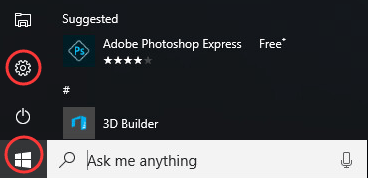
2) அமைத்தல் பக்கத்தில் கீழே உருட்டி கிளிக் செய்யவும் தனியுரிமை .
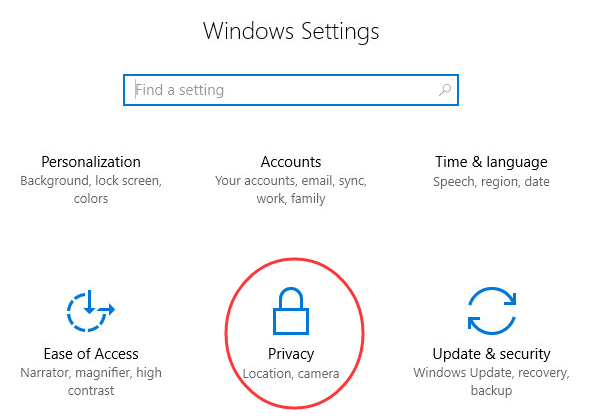
3) இடது பலகத்தில் கீழே உருட்டி கிளிக் செய்யவும் கருத்து மற்றும் கண்டறிதல் .
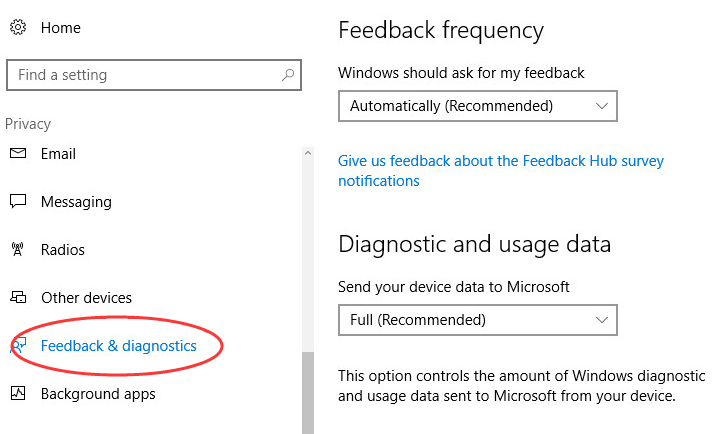
4) கண்டுபிடி கண்டறியும் மற்றும் பயன்பாட்டுத் தரவு வலது பலகத்தில், அதை அமைக்கவும் மேம்படுத்தப்பட்டது அல்லது முழு (பரிந்துரைக்கப்படுகிறது) .
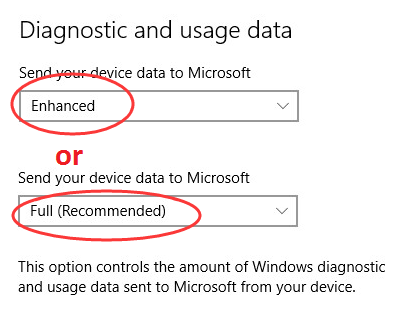
அவ்வளவுதான்! உங்களிடம் ஏதேனும் கேள்விகள் இருந்தால், உங்கள் கருத்தை கீழே விடுங்கள்.


![[தீர்க்கப்பட்டது] வாட்ச் நாய்கள்: லெஜியன் கணினியில் செயலிழக்கிறது](https://letmeknow.ch/img/program-issues/03/watch-dogs-legion-keeps-crashing-pc.jpg)
![[6 தீர்வுகள்] Windows 10 இல் 100% வட்டு பயன்பாடு](https://letmeknow.ch/img/other/96/utilisation-disque-100-sur-windows-10.jpg)


